Comment désactiver le message d'erreur UAC "Cette application a été bloquée pour votre protection" sur Windows 10?
Problème: Un message d'erreur, « Cette application a été bloquée pour votre protection » apparaît sans cesse sur mon écran. Cele se produit lorsque j'essaie d'installer de nouvelles applications, pourtant, aucune des applications que je veux installer n'est dangereuse.
Problème: Parfois, le même message s'affiche lorsque j'essaie d'exécuter des programmes qui sont déjà installés dans le système. Cette situation me perturbe beaucoup. Pouvez-vous m'aider s'il vous plaît ?
Réponse fournie
De nombreux utilisateurs de Windows 10 ont exprimé leur frustration de ce que le message d'erreur « Cette application a été bloquée pour votre protection » cause dans le système. Le message d'erreur s'affiche dans diverses situations; par exemple, lorsque le propriétaire de l'ordinateur essaie d'exécuter un fichier d'installation (setup.exe) , d'installer un logiciel légitime tant à partir de son site officiel que d'une source de téléchargement partenaire ou parfois même lorsqu'il lance n'importe quelle application ou fichier qui s'exécutait dans le système depuis longtemps. Le message d'erreur complet stipule ceci :
Cette application a été bloquée pour votre protection – Un administrateur vous a refusé l'exécution de cette application. Pour plus d'informations, contactez l'administrateur.
Il est important de souligner que le message d'erreur « Cette application a été bloquée pour votre protection » apparaît dans le système même si le propriétaire du PC s'est fait enregistrer sous Windows comme Administrateur. En outre, le message peut parfois (PAS toujours) être suivi d'une question : « Acceptez-vous que ce programme apporte des modifications dans votre appareil ? » et l'utilisateur du PC doit choisir « Oui » ou « Non ».
Si vous voulez installer un nouveau logiciel, veuillez vous assurer qu'il est sécuritaire à 100 % avant de cliquer sur « Oui ». Cela est dû au fait que le message d'erreur « Cette application a été bloquée pour votre protection » est une fonctionnalité de Windows 10 aussi connue sous le nom de User Account Control (UAC, « contrôle du compte de l'utilisateur ») . Il a été conçu pour renforcer la protection du PC contre les logiciels malveillants, les virus et bien d'autres cyber menaces.
En conséquence, si vous recevez cette alerte, vous devez vérifier doublement si les modifications que vous êtes en train d'effectuer n'endommageront pas votre système. Tandis qu'habituellement, l'UAC bloque l'installation d'application non autorisées ou malveillantes, il devient toutefois parfois extrêmement offensif, et c'est la raison pour laquelle il ne permet pas aux gens d'installer des applications ou fichiers légitimes. Heureusement, il est possible de désinstaller l'alerte UAC « Cette application a été bloquée pour votre protection » en suivant les étapes décrites ci-dessous.
IMPORTANT: Nous recommandons vivement de NE PAS désactiver le message d'erreur UAC « Cette application a été bloquée pour votre protection ». Sinon, vous réduirez le niveau de protection de votre PC et celui-ci pourra devenir vulnérable à l'installation d'un virus. Si, par contre, vous trouvez ce message très ennuyeux, nous vous recommandons d'utiliser un logiciel anti-maliciel professionnel qui protègera votre PC des programmes malveillants. Nous vous recommandons Fortect.
Désactiver le message d'erreur « Cette application a été bloquée pour votre protection »
REMARQUE: N'appliquez les étapes indiquées ci-dessous que si l'alerte d'erreur « Cette application a été bloquée pour votre protection » vous empêche d'installer une application à 100% sécuritaire.
Méthode 1. Exécutez une invite de commande où vous disposez de droits élevés
- Connectez-vous en tant qu'administrateur.
- Effectuez un clic droit sur la touche « Windows » et sélectionnez « Invite de Commande » (Admin). »
- Cliquez droit sur le premier résultat de la recherche et sélectionnez « Exécuter en tant qu'administrateur ».
- Entrez le chemin d'accès à l'application au complet, par exemple, C:\\Dell\\Drivers\\24T1W\\R235168\\Setup.exe.
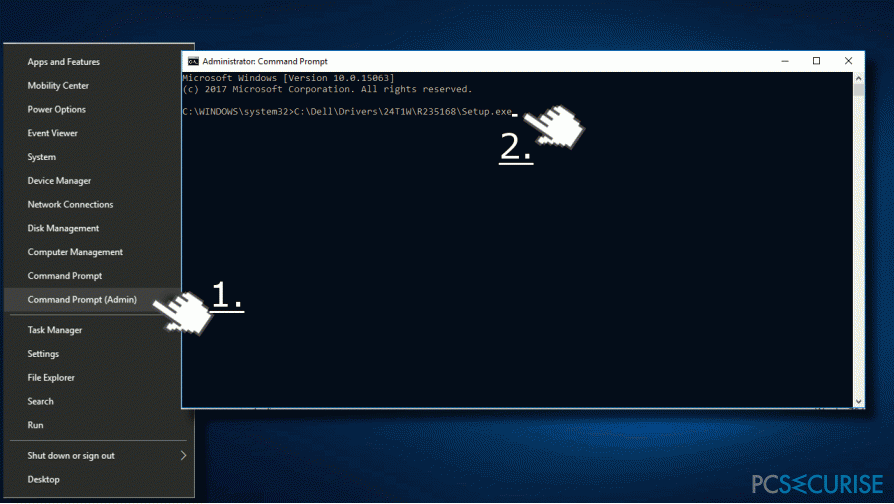
Méthode 2. Désactiver le compte Administrateur intégré
L'apparition du message d'erreur « Cette application a été bloquée pour votre protection » peut être causée par la présence du compte Administrateur intégré. Ce compte caché est peut-être ce qui explique pourquoi certains fichiers légitimes .exe sont bloquées. Pour réparer cela, vous devez :
- Cliquez droit sur la « touche Windows » et sélectionnez « Invite de Commande (Admin). »
- Tapez la commande net user administrator /active:yes et pressez sur « Entrée. »
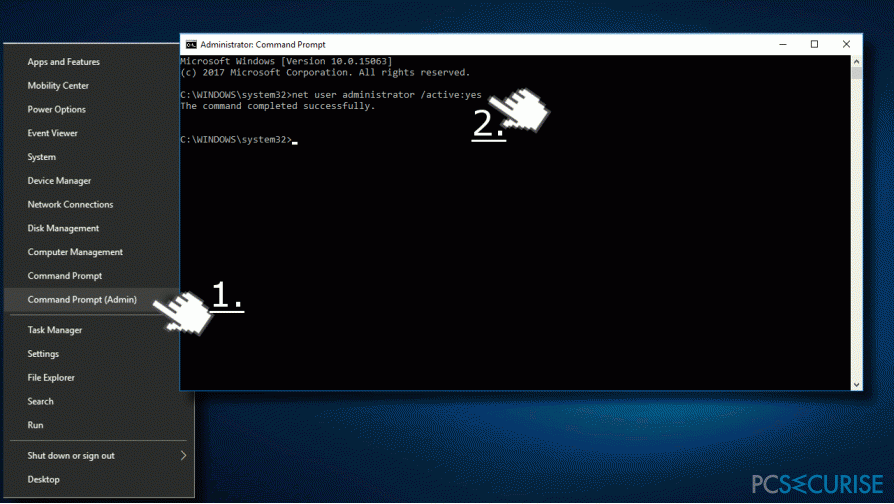
- Fermez l'invite de commande et déconnectez-vous de votre compte.
- Vous verrez le compte Administrateur dans la partie inférieure gauche de l'écran.
- Connectez-vous à ce compte.
- Cherchez l'application ou le fichier .exe que vous étiez incapable d'installer ou d'exécuter avant et vérifiez si le message d'erreur « Cette application a été bloquée pour votre protection » a disparu.
- Si le problème persiste, déconnectez-vous du compte Administrateur et connectez-vous au compte initial.
- Pour terminer, ouvrez l'invite de commande comme indiqué précédemment et tapez la commande net user administrator /active:no pour désactiver le compte Administrateur caché.
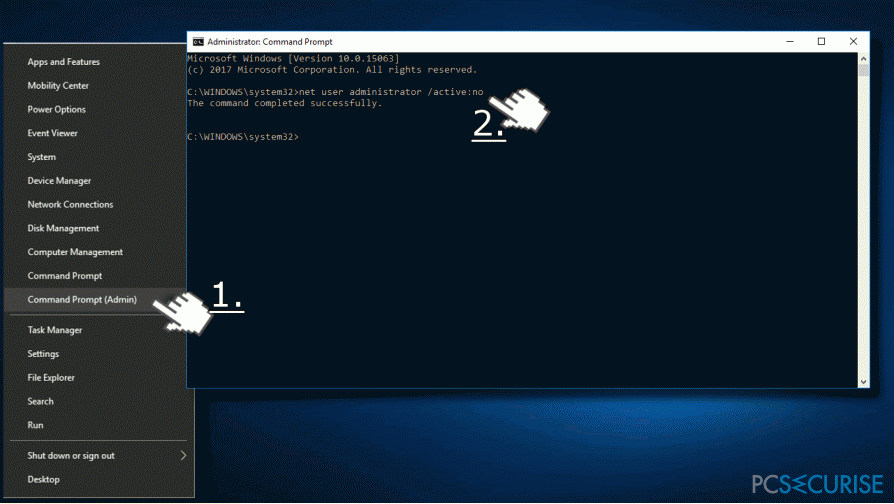
Optimisez votre système et rendez son travail plus efficace
Optimisez votre système maintenant ! Si vous ne voulez pas analyser votre ordinateur manuellement et que vous souffrez en essayant de trouver les problèmes qui engendrent son ralentissement, vous pouvez utiliser le logiciel d'optimisation cité ci-dessous. Toutes ces solutions ont été testées par l'équipe pcsecurise.fr pour s'assurer qu'elles contribuent dans l'amélioration du système. Pour optimiser votre ordinateur avec un seul clique, choisissez l'un ds outils suivants :
Bonheur
garantie
Empêcher les sites web, les Fournisseurs d'Accès Internet et les autres parties de vous traquer
Afin de garder un total anonymat et d'empêcher le Fournisseur d'Accès Internet et le gouvernement de vous espionner, vous devez utiliser le VPN Private Internet Access. Il vous permettra de vous connecter à Internet tout en restant complètement anonyme grâce au cryptage de toutes les informations, il empêchera également les traqueurs, les publicités, ainsi que les contenus malveillants. Par-dessus tout, vous mettrez fin aux activités de surveillance illégales que la NSA et d'autres institutions gouvernementales mènent sans votre consentement.
Récupérer rapidement vos fichiers perdus
Des imprévus peuvent survenir à tout moment pendant l'utilisation de l'ordinateur : une coupure de courant peut l'éteindre, un écran bleu de la mort peut se produire, ou encore des mises à jour imprévues de Windows peuvent redémarrer la machine alors que vous n'êtes pas là devant votre écran. Par conséquent, vos travaux scolaires, vos documents importants et d'autres données peuvent être perdus. Pour récupérer les fichiers perdus, vous pouvez utiliser Data Recovery Pro – il recherche les copies de fichiers encore disponibles sur votre disque dur et les récupère rapidement.



Donnez plus de précisions sur le problème: "Comment désactiver le message d'erreur UAC "Cette application a été bloquée pour votre protection" sur Windows 10?"
Vous devez vous connecter pour publier un commentaire.